Скачиваем правильно музыку на флешку
Данный материал будет полезен самым самым начинающим пользователям и я расскажу, как скачать музыку на флешку. Например вы хотите послушать любимые песни в машине, или престарелая мама попросила вас записать для нее хиты Л. Успенской, а как это сделать вы не знаете
Будет считать, что музыкальные файлы в формате mp3 уже есть у вас на компьютере. Если нет, то читайте здесь. Там написано, как качать песни из ВК.
- Копируем музыкальные файлы на флешку
- Вставляем флешку в USB разъем компьютера
- Открываем в проводнике нашу папку, где хранятся файлы с музыкой
- Выделяем курсором мыши те песни, которые хотим перенести на флешку, нажимаем на них правой кнопкой мыши и выбираем «Копировать«
- Открываем «Мой компьютер«, щелкаем правой кнопкой мыши на флешке и выбирем «Вставить«.
- Запускается процесс копирования, по окончании которого, ваша музыка окажется в памяти флешки.
Копируем музыкальные файлы на флешку
- Вставляем флешку в USB разъем компьютера
- Открываем в проводнике нашу папку, где хранятся файлы с музыкой
- Выделяем курсором мыши те песни, которые хотим перенести на флешку, нажимаем на них правой кнопкой мыши и выбираем «Копировать«
- Открываем «Мой компьютер«, щелкаем правой кнопкой мыши на флешке и выбирем «Вставить«.
- Запускается процесс копирования, по окончании которого, ваша музыка окажется в памяти флешки.
Таким образом можно закачивать на флешку не только музыку, но и любые другие файлы: документы, видео, презентации, фото и т.п.
Как скинуть музыку на флешку
Мобильные телефоны, плееры, электронные книги могут воспроизводить музыкальные файлы. В качестве хранилища для всех этих устройств используется флэш-память — на сегодня самый дешевый и удобный способ размещения информации. Иногда это съемные карточки, чаще — встроенная память.

- Как скинуть музыку на флешку
- Как записать с флешки на диск
- Как записать на флешку с компьютера
- — соединительный кабель
- — компьютер
Откройте папку, где хранится музыка. Выберите папки или файлы, которые вы хотите записать на вашу флэш-память. Если их много — лучше скопировать файлы в отдельную папку.
Щелкните правой кнопкой мыши на рабочем столе и выберите пункт «Создать . Откроется подменю, в котором выберите подменю «Папку . Появится значок папки с полем для ввода текста — названия вашей папки временного хранения.
Нажмите на заголовке окна, в котором отображается ваша музыка. После нажмите левой кнопкой мыши на значке нужной песни или папки и, не отпуская кнопку, перетащите на рабочий стол операционной системы — точно на значок папки, созданной для музыки. Так вы скопируете информацию, которую позже вставите в память устройства (телефона, плеера, или электронной книги).
Вставьте в любой USB-разъем на компьютере кабель от вашего прибора. Подождите около минуты, чтобы система распознала его и выдала окно с предложением вариантов действий: «Просмотреть содержимое , «Скопировать и так далее. Нажмите левой кнопкой мыши на пункте «Просмотр содержимого папки . Откроется окно, в котором будет показано, что уже есть во флэш-памяти подключенной техники.
Если вы подсоединили плеер, просто зажмите левой кнопкой на рабочем столе ту папку, где находится скопированная музыка. Перенесите ее в окно, которое показывает содержимое флэшки. Через несколько минут или секунд, в зависимости от количества музыки и мощности компьютера, появится строка прогресса. Если на флэш-носителе достаточно памяти, то строка прогресса скоро исчезнет, а в окне с содержанием появится новая папка. Также можно правой кнопкой нажать на значке той папки, где хранится музыка, и выбрать пункт «Отправить , подменю «Съемный диск . Результат будет такой же.
Если вы подключили мобильный телефон или электронную книгу, порядок действий немного меняется. Дождитесь опознания устройства, выберите тот же пункт «Просмотр содержимого . Когда откроется папка, найдите надпись «Music среди тех, что покажутся в окне. А дальше с зажатой левой кнопкой мыши перенесите выбранную музыку с рабочего стола в папку «Music . Из этой папки ваша техника ее точно увидит и сможет воспроизвести встроенной программой.
Как записать музыку на флешку?

Самый оптимальный способ сохранить любую информацию – записать ее на носитель данных. Флешка – самый удобный вариант, ведь ее можно использовать неограниченное количество раз. Разновидностей флешек существует огромное количество. Они отличаются по виду и по объему.
Как записать на флешку музыку с компьютера?
1. Вставьте флешку в разъем ПК.

2. Откройте папку «МойКомпьютер».
3. Следите за папкой «МойКомпьютер», там должен появиться «СъемныйДиск».
4. Он может иметь любое буквенное обозначение, все зависит от свойств Вашей системы.

5. На панели задач должен показаться значок, сигнализирующий о том, что флешка видима компьютером.

6. При нажатии мыши появиться такое окно:

7. После окончания работы с флешкой, функция безопасного извлечения нам понадобится.
8. Следующий пункт в вопросе, как записать музыку на флешку с ноутбука, это непосредственное перенесение аудиофайлов. Для этого откройте папку с нужными файлами и выделите нужные правой кнопкой мыши. Комбинация Ctrl/A позволит выделить все файлы в каталоге.

9. Для копирования нажмите правую кнопку, найдите «Копировать» или используйте комбинацию Ctrl/C. Есть возможность пользоваться кнопками на верхней панели.
10. После этого перейдите на флеш-диск и после нажатия правой кнопки выберите «Вставить». Или же используйте комбинацию Ctrl/V.
Как извлечь флешку?
Чтобы извлечь флешку безопасно, без нанесения ей вреда, нажмите ее значок на панели задач. В появившемся диалоге выберите «Безопасное извлечение». После этого можно доставать флешку. Помните, что если открыто что-то из содержимого флешки, извлечь безопасно ее не удастся.
Если у Вас остались вопросы относительно того, как записать музыку на флешку, посмотрите наше подробное видео:
Как записать музыку на флешку для автомагнитолы?
Почти все современные магнитолы оснащены USB-портом, что гораздо удобнее по сравнению с уходящими в прошлое компакт-дисками для воспроизведения музыки.
Видео. Как сделать загрузочную флешку Windows 10 — САМЫЙ ПРОСТОЙ СПОСОБ.
Как выбрать флешку?
Выбирая флешку для автомагнитолы, следует учитывать несколько важных факторов:
• Флешка должна быть от надежного производителя.
• Накопитель должен работать как при низких, так и при высоких температурах, ведь Вы, возможно, будете оставлять флешку в машине, когда выключена печка и кондиционер.
• Объем флешки должен быть достаточным, чтобы записать всю Вашу любимую музыку.
• Флешку лучше выбирать прочную и влагозащищенную.
Запись флешки для магнитолы ничем не отличается от записи обычной флешки, описанной выше. Единственное, что нужно учесть, это формат воспроизводимых файлов. В зависимости от того, какие файлы может воспроизводить автомагнитола, выбирайте файлы для записи. Это и все ограничения! Как записать музыку на флешку для машины
очень просто, Вы убедитесь в этом, когда сами попробуете.
Как скачать музыку на флешку из Интернета бесплатно

USB флешки и съёмные диски прочно закрепились в нашем быту. Помимо компьютера, они активно используются в DVD плеерах, музыкальных центрах и даже автомагнитолах. Совершенно логично, что для того, чтобы слушать хорошую музыку, её ещё надо где-то найти и как то закачать. Поэтому у начинающих и неопытных пользователей возникает вопрос: как скачать музыку на флешку?
Отвечу — это очень и очень просто делается! И сейчас я расскажу — каким образом.
Условно это процесс можно разделить на две составляющие части.
1. скачать музыку из Интернета
В глобальной сети Интернет сейчас очень много сайтов с хорошими качественными музыкальными композициями. В Рунете их тоже немало. Самые популярные — это зайцев.нет, promodj, и т.п. Причём они позволяют скачать музыку для флешки бесплатно. Нужно только зайти на сайт, выбрать нужные песни или открыть топ лучших композиций и нажать на кнопку «Скачать» (download).
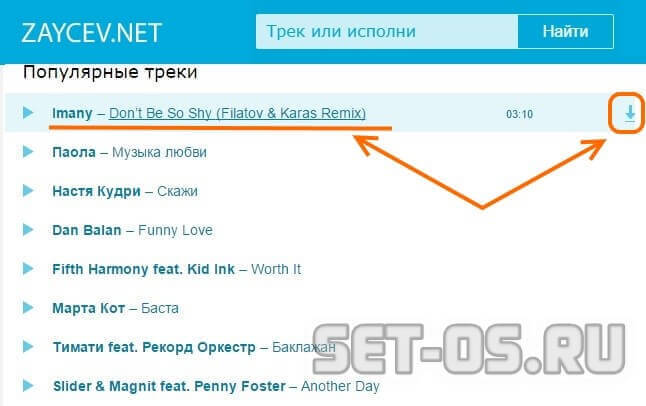
Второй, не менее популярный источник музыкальных композиций — социальные сети. Самая большая коллекция собрана в ВКонтакте. Правда просто так выудить треки не получится, нужно будет воспользоваться специальными плагинами. Подробнее — в статье как скачать музыку из ВКонтакте.
Теперь только остаётся ждать, пока файлы сохранятся на жесткий диск.
2. Записать (скинуть) музыку на флешку
С этим, я думаю, сложностей у Вас возникнуть не должно. Скинуть песни на USB диск проще простого. Выделяем нужные файлы мышкой, а затем кликаем по выделенному правой кнопкой.
В появившемся контекстном меню выбираем пункт «Копировать».
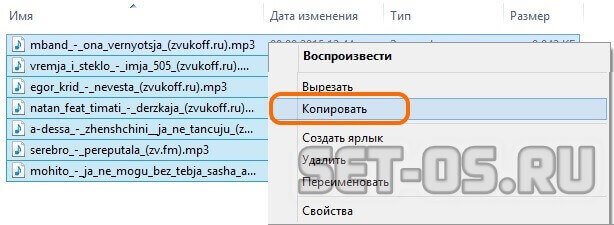
Теперь открываем «Мой компьютер» и выбираем там нужный съёмный диск. Открываем его и снова щелкаем правой кнопкой мыши. В меню надо выбрать пункт «Вставить».

Это действие позволит нам закачать музыку на флешку. Остается только дождаться пока завершиться копирование файлов.
После этого можно вставлять съёмный диск в порт магнитолы и наслаждаться любимыми композициями.
Как записать музыку на флешку

В этой статье мы рассмотрим несколько способов, как записать музыку на флешку с компьютера или планшета и прослушать её. Флеш-память обладает множеством недостатков, из-за которых специалисты по электронике не рекомендуют использовать её для чего-либо, кроме хранения информации. Это может показаться странным обычному пользователю, потому что с точки зрения повседневной работы нет разницы между хранением файлов и их хранением с постоянным обращением к информации.
Иначе говоря, большинство людей полагает, что резервная копия данных, которая считывается и перезаписывается раз в месяц, и рабочий документ, который редактируется каждый день, никакого принципиального различия не имеют. На практике же в первом случае ячейка флеш-памяти подвергается активации электрическим сигналом один раз в месяц, а во втором — сотни раз в сутки.
Естественно, износ в последнем случае происходит быстрее, а именно износоустойчивость — это одно из самых слабых мест флешек. Именно из-за частой записи и стирания музыкальных файлов, MP3-плееры на флеш-накопителях «не живут» дольше нескольких лет.
Исходя из этих соображений, воспроизводить с флешки музыку не стоит. Однако в некоторых случаях приходится. Например, копировать файлы на рабочий компьютер разрешается не всегда, в то время как в офисах сотрудники нередко заглушают музыкой отвлекающие разговоры. На жёстком диске персонального компьютера может элементарно не хватать места. И уж точно флешки остаются носителем №1 для переноса информации, в первую очередь — музыки и фильмов.
Действия для копирования музыки на флешку
Запись музыкальных файлов на флешку ничем не отличается от записи на USB-flash любой другой информации. Чтобы скопировать музыкальные файлы на флешку, нужно:
От крыть папку с музыкальными файлами, выделить мышкой нужные, если требуется выделить все файлы, можно нажать « Ctrl+A ».

Далее нажимаем правую кнопку мыши и выбираем пункт « Копировать » ( Ctrl+C )или « Вырезать » ( Ctrl+X ) при этом указатель мыши должен находится на копируемых файлах или пользуемся кнопками на верхнем меню — « Переместить в » и « Копировать в ».
После этого, находим флеш накопитель и кликаем по нему правой кнопки мыши и нажимаем пункт « Вставить » ( Ctrl+V )

Работу с файлами облегчают комбинации клавиш:
- Ctrl+A — Выделяем все файлы.
- Ctrl+C — Копируем файлы.
- Ctrl+X — Вырезаем файлы.
- Ctrl+V — Вставляем файлы.
Запись музыки на флешку при помощи файлового менеджера
С этой задачей отлично справляется файловый менеджер — Total Commander. На скриншоте показано, что в левом окне находятся музыкальные файлы, а в правом находится флешка. И копирование происходит простым скидыванием, перетаскиванием музыкальных файлов на иконку флеш-накопителя.

Копирование музыкальных файлов может происходить через нажатие «Горячих клавиш F-ряда», пунктов в верхнем меню или простым перетаскиванием выделенных файлов на иконку флеш-накопителя.
Флешка и медиа проигрыватели
Несколько усложняется задача, если флешка будет использоваться как источник воспроизведения для домашнего проигрывателя или автомагнитол. Для некоторых, особенно старых устройств, чтобы медиа-плеер воспроизвёл USB-флеш-накопитель или карту памяти, сохранять файлы нужно по определённому формату, который зависит от модели проигрывателя. Обычно узнать эту информацию можно из инструкции к устройству. Приятного прослушивания музыкальных композиций!









